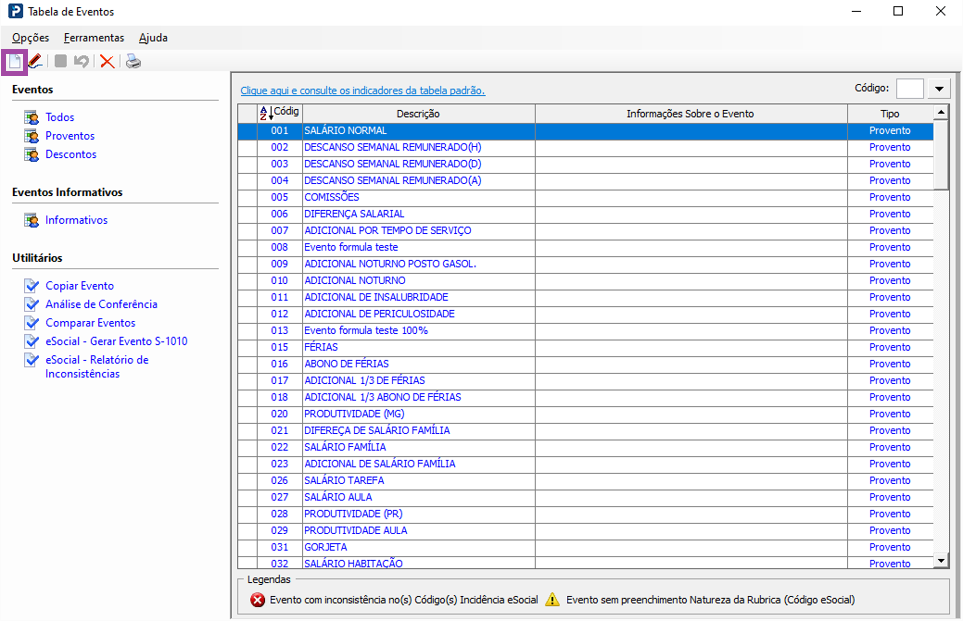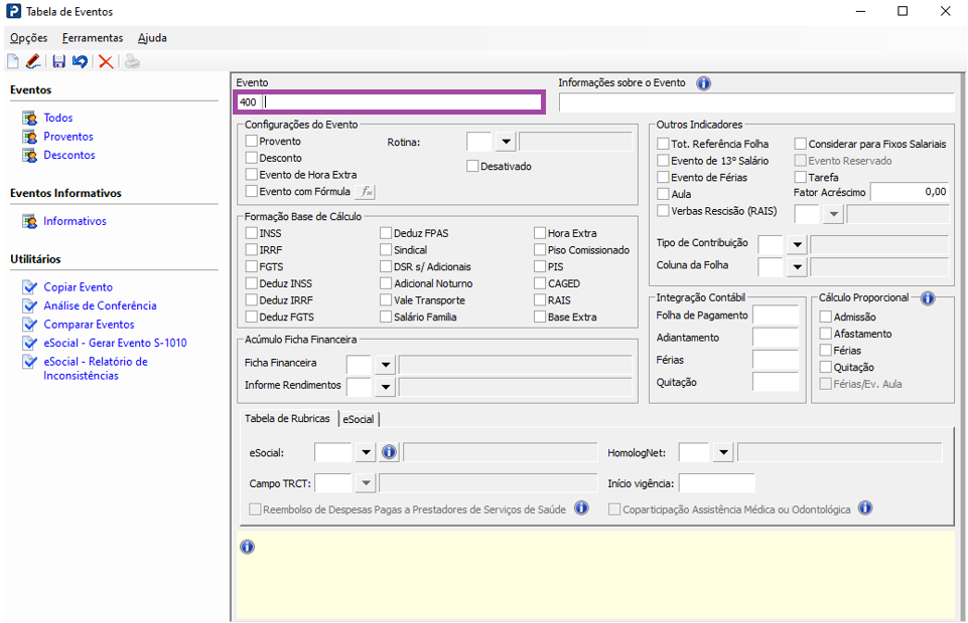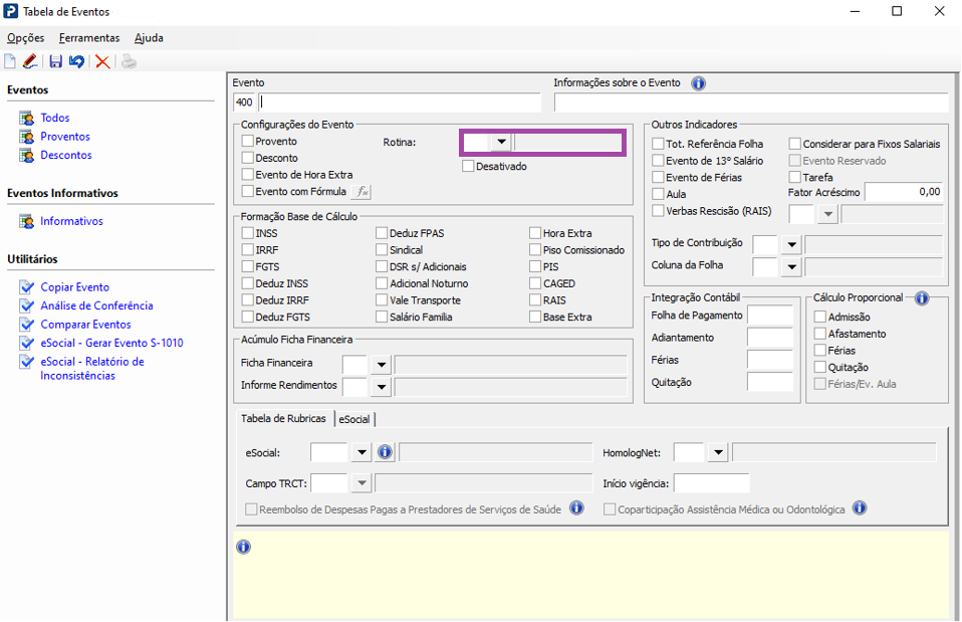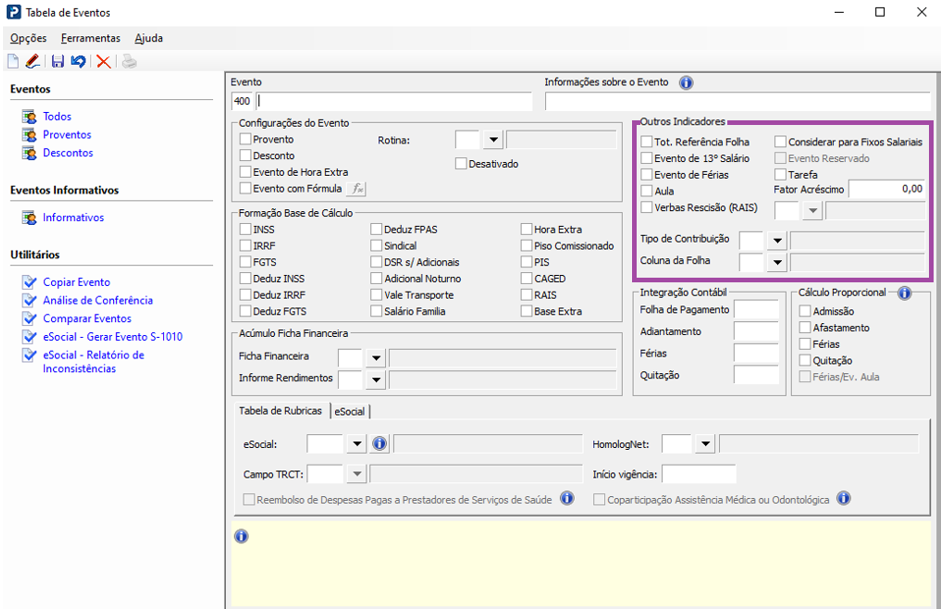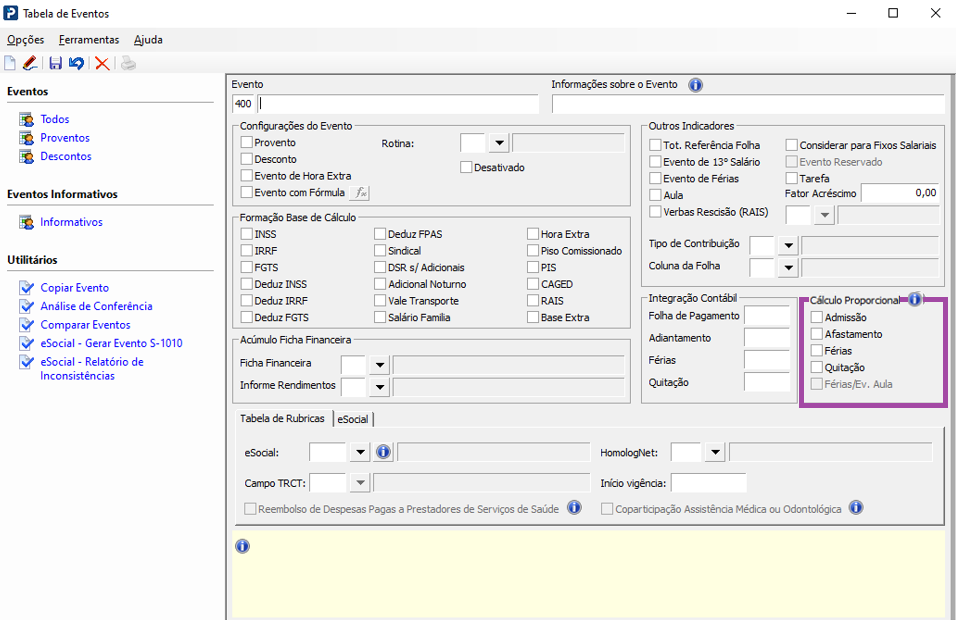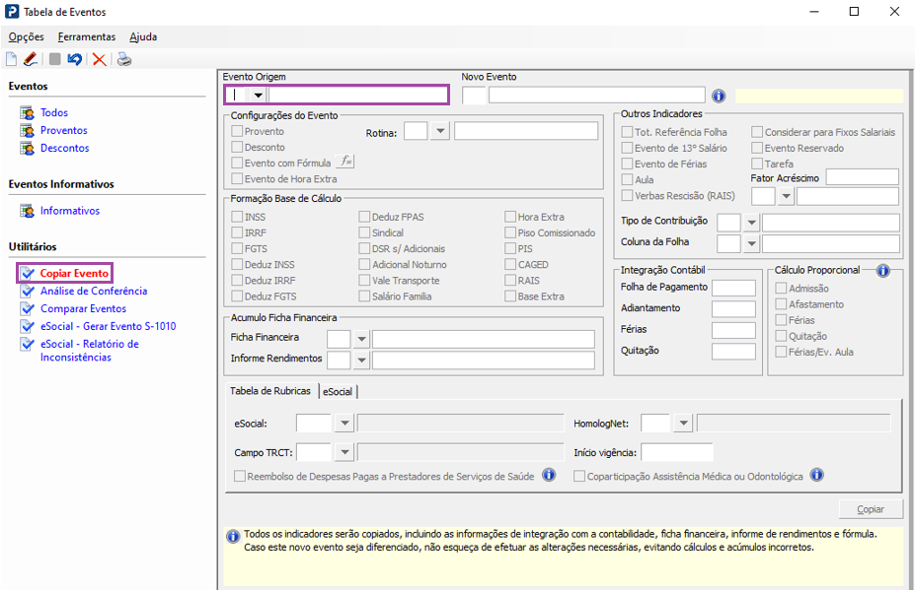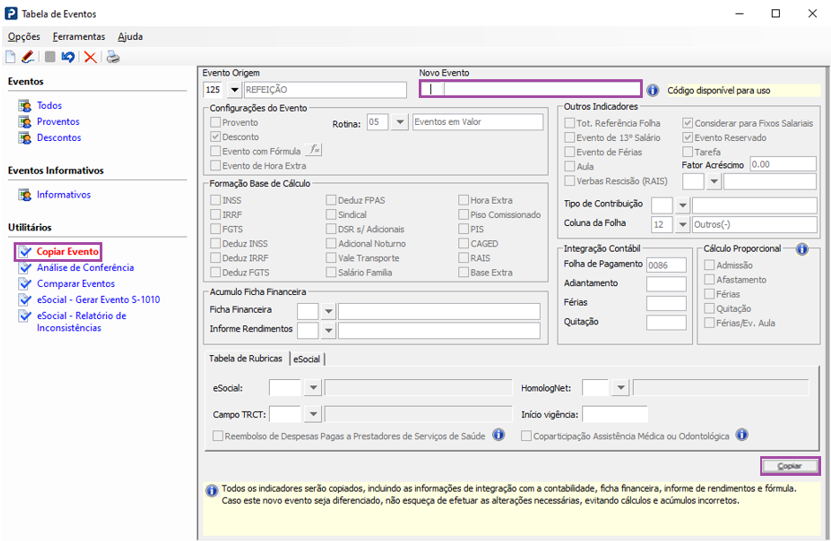Neste artigo são demonstrados os procedimentos para criação de novos eventos e cópia de eventos já cadastrados na Tabela.
Resolução
Tabela de Eventos
1 - Acesse: Social > Folha de Pagamento > Tabelas > Tabela de Eventos.
2 - Clique no botão Novo.
3 - Ao preencher o código do novo evento a rotina irá disponibilizar automaticamente na Tabela de Eventos para devidas parametrizações:
Atenção!
Rotina: É imprescindível o preenchimento deste campo, pois é através da opção selecionada, que será definido a forma de cálculo do mesmo.
4 - Os Indicadores possuem grande importância, pois através deles o sistema irá efetuar diversos tipos de cálculos e controles. É necessário realizar o preenchimento com atenção, para que ao efetuar processos não sejam gerados valores indevidos. Para facilitar o entendimento, abaixo a descrição de cada campo dos Indicadores:
INSS: Indica se o evento em questão será somado ou não para a base de cálculo do desconto do INSS.
IRRF: Indica se o evento será somado ou não para a base de cálculo do desconto do IRRF.
FGTS: Indica se o evento será somado ou não para a base de cálculo do depósito de FGTS.
Sindical: Indica se o evento será somado ou não para a base de cálculo do desconto da Contribuição Sindical (evento 107) e contribuição confederativa (evento 110).
Deduz IR: Determina se o evento será deduzido da base de cálculo do IRRF.
Deduz INSS: Determina se o evento será deduzido da base de cálculo do INSS.
Deduz FGTS: Determina se o evento será deduzido da base de cálculo do FGTS.
DSR: Determina se o evento em questão será somado para a base de cálculo do DSR sobre adicionais (evento 004).
Adc. Noturno: Determina se o evento será somado para a base de cálculo do Adicional Noturno (evento 10).
Deduz FPAS: Determina se o evento será deduzido da guia de INSS (GPS). Como exemplo o evento de Salário-Família (022).
Vale Transporte: Determina se o evento será somado para a base de cálculo do desconto do Vale Transporte (evento 144).
Salário Família: Determina se o evento será somado para a base de cálculo do salário família. Caso seja informado que sim, internamente, o programa somará o valor do evento que está sendo criado mais o salário base para obter rendimento devido no mês integral, com base nessa informação o programa efetuará ou não o cálculo do salário família.
Hora Extra: Este campo deverá ser utilizado para informar quais os eventos deverão compor a base de cálculo das horas extras fora o salário do funcionário que já é automático. Nota: Para o programa efetuar o cálculo sobre outros eventos, só poderá ser utilizado os eventos 040, 041, 042 e 043, respectivamente horas extras 1º, 2º, 3º e 4º, conforme Cadastro de sindicato dos empregados.
Piso Comissionado: Caso seja informado sim, o sistema, internamente, somará o valor deste evento aos demais que estiverem com este mesmo indicador como SIM, e verificará se esta somatória atingiu o valor do piso salarial de comissionistas determinado no Cadastro de Sindicato.
Base PIS: Determina se o evento será somado para a base de cálculo do PIS sobre a folha de pagamento.
CAGED: Determina se o evento será somado para a remuneração declarada no CAGED.
RAIS: Determina se o evento será somado para ser acumulado ao campo Remuneração RAIS da ficha financeira.
Aula: Determina se este evento é referente a um evento de Aula. Caso seja informado SIM, este evento será habilitado para a utilização nas rotinas de funcionários Aulistas.
Tarefa: Determina se este evento é referente a um evento de Tarefa. Caso seja informado SIM, este evento será habilitado para a utilização nas rotinas de funcionários Tarefeiros.
Evento de 13º: Determina se este evento será utilizado nas rotinas de 13º salário.
Evento de Férias: Determina se este evento será utilizado no processamento do Recibo de Férias. (O programa só aceitará a digitação de eventos extras no recibo de férias que estiverem como “SIM” nesse indicador).
Base Extra: Determina se este evento será utilizado para as rotinas de Acumulador Total (rotina 60 e 61). O programa fará o seguinte controle: Todos os eventos que estiverem como “SIM” nesse indicador o programa formará uma base de cálculo e sobre a mesma será calculado um percentual através de um evento criado com rotinas 60 ou 61.
Evento de Hora Extra: Determina se é referente a um evento de hora extra, exemplo: 038, 040.
Evento com Fórmula: Determina se o evento será calculado através de uma fórmula de cálculo. Caso seja respondido SIM, para o cadastro deste evento será habilitada a opção FÓRMULA. (Orientações sobre a definição de fórmulas no final do manual dessa rotina).
Evento Reservado: Determina se o evento é reservado do sistema ou não. Eventos reservados do sistema, são todos os eventos disponibilizados no momento da instalação do programa. Mesmo que esteja informado que se trata de evento reservado, o usuário poderá efetuar alterações que julgar necessário.
Totaliza Referência Folha: Este campo tem como finalidade, possibilitar ao usuário determinar quais eventos terão suas referências totalizadas no resumo da folha de pagamento.
Campo: Outros Indicadores
Fator Acréscimo: Este campo deverá ser utilizado para informar fatores de acréscimos, exemplo: para os eventos de horas extras, deverá ser informado o percentual que será acrescido além da hora normal.
Coluna da Folha: Através da seta de pesquisa, selecione o código do título que este evento será impresso, conforme a rotina “Títulos para Folha de Pagamento”.
Ficha Financeira: Este indicador é utilizado para a atualização mensal da Ficha Financeira dos funcionários.
Contribuição: Caso o evento a ser cadastrado seja uma contribuição, selecione através da seta de pesquisa o tipo de contribuição: 01 – Assistencial, 02 – Sindical, 03 – Confederativa ou 04 – Associativa.
Informe Rendimentos: Este campo será utilizado para eventos que devem ser considerados no Informe de Rendimentos. Integração Contábil: Folha de pagamento: Este campo será utilizado para o módulo Integração Contábil.
Adiantamento: Este campo será utilizado para o módulo Integração Contábil.
Férias: Este campo será utilizado para o módulo Integração Contábil.
Quitação: Este campo será utilizado para o módulo Integração Contábil.
Campo: Cálculo Proporcional
Admissão: Este campo será utilizado para possibilitar o cálculo proporcional dos eventos ao processar os recibos de Pagamento nos meses de Admissão.
Afastamento: Este campo será utilizado para possibilitar o cálculo proporcional dos eventos ao processar os recibos de Pagamento nos meses de Afastamento.
Férias: Este campo será utilizado para possibilitar o cálculo proporcional dos eventos ao processar os recibos de Férias.
Quitação: Este campo será utilizado para possibilitar o cálculo proporcional dos eventos ao processar os recibos de Pagamento nos meses de Desligamento.
Proporcional nas Férias / Ev.Aula: Este campo só será habilitado se o evento em questão estiver com o indicador AULA = SIM. E tem como finalidade determinar se o evento de aula deverá ser calculado proporcionalmente aos dias trabalhados, em meses em que os professores tiverem férias no mês.
Considera para Fixos Salariais: Este campo será utilizado para informar se o evento quando fixo no Cadastro do funcionário e Cadastro de Sindicato dos Empregados deverá compor a base de cálculo da integração de Fixos Salariais, podendo ser nos cálculos de 13º salário, férias, etc. RAIS – Verbas de Rescisão: Banco de Horas: Este campo determina se o valor do evento será gravado no campo “Banco de Horas” das Verbas pagas na Rescisão, ao efetuar a geração do arquivo da RAIS.
Reajuste Coletivo: Este campo determina se o valor do evento será gravado no campo “Reajuste Coletivo” das Verbas pagas na rescisão, ao efetuar a geração do arquivo da RAIS.
Gratificações: Este campo determina se o valor do evento será gravado no campo “Gratificações” das Verbas pagas na rescisão, ao efetuar a geração do arquivo da RAIS.
Copiar Evento:
Através do botão é possível efetuar a cópia do evento em que está sendo visualizado para um novo código.
1- Após clicar sobre copiar evento, ao abrir a tabela deve informar o número do evento que quer copiar.
2- Veja que ao lado direito será apresentado automaticamente o próximo código que está vazio para uso. Pode ser utilizado ou se desejar informe outro que esteja vazio e sua descrição. Ao clicar no botão Copiar será criado o novo evento, exatamente igual ao que o botão foi acionado para copiar.